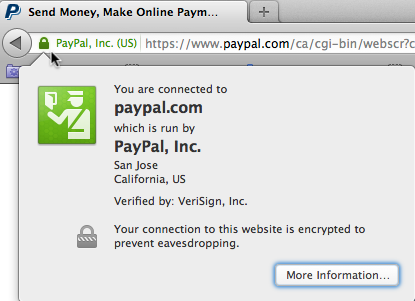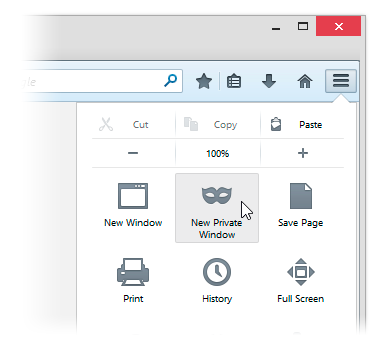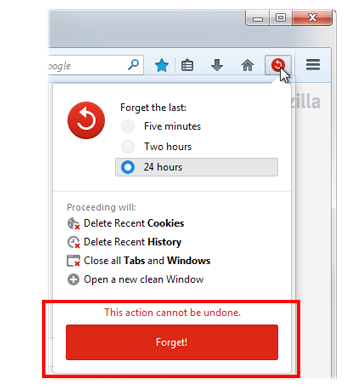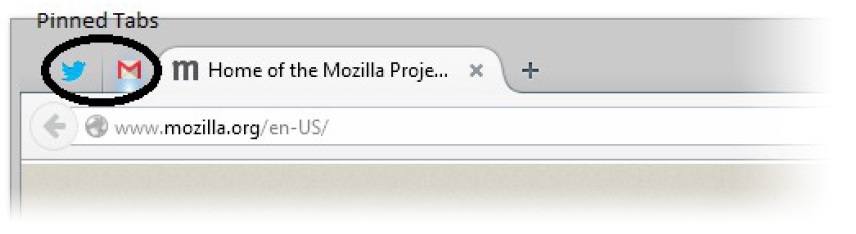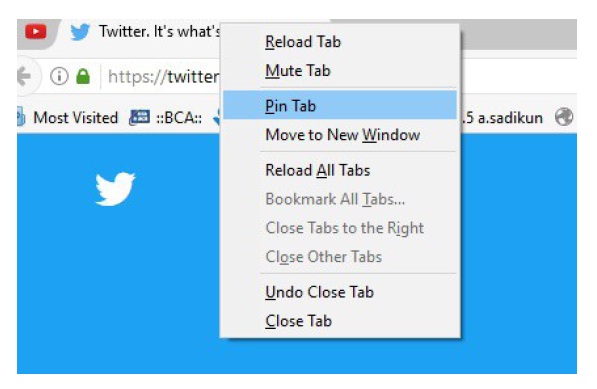Mungkin ada dari sebagian rekan-rekan yang belum mengetahui arti dari lambang identitas situs pada Mozilla Firefox. Lambang tersebut adalah fitur keamanan Firefox yang menginformasikan lebih lanjut mengenai situs yang rekan-rekan kunjungi. Hal ini untuk menghindari situs-situs berbahaya yang mencoba untuk mendapatkan informasi pribadi.
Terdapat 5 (lima) ikon lambang yang masing-masing memiliki peringatan berbeda. Lambang identitas situs berada di bilah alamat sebelah kiri alamat web seperti pada gambar berikut. 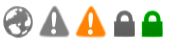
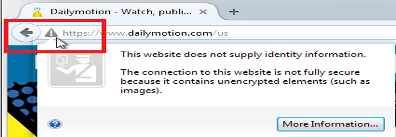
- Bola dunia abu-abu
Sebuah bola dunia berwarna abu-abu mengindikasikan bahwa :
 -> Situs web tidak memberikan informasi identitas.
-> Situs web tidak memberikan informasi identitas.
-> Koneksi antara Firefox dan situs web tidak dienkripsi atau hanya sebagian dienkripsi dan tidak bisa dianggap aman.
Ini berlaku untuk situs yang disajikan melalui HTTP (tidak dienkripsi) atau HTTPS (sebagian dienkripsi).
Catatan : Jika Anda mengirim informasi sensitif apapun (informasi bank, data kartu kredit, Nomor Jaminan Sosial, dll) tombol identitas situs harus ‘tidak’ menampilkan ikon bola dunia abu-abu.
- Segitiga peringatan abu-abu
Sebuah segitiga peringatan berwarna abu-abu mengindikasikan bahwa :
-> Situs web tidak memberikan i nformasi identitas.
nformasi identitas.
-> Koneksi ke situs web ini tidak sepenuhnya aman karena mengandung unsur yang tidak terenkripsi
- Segitiga peringatan jingga
Sebuah segitiga peringatan berwarna jingga mengindikasikan bahwa :
 -> Situs web tidak memberikan informasi identitas.
-> Situs web tidak memberikan informasi identitas.
-> Koneksi antara Firefox dan situs web hanya dienkripsi sebagian dan tidak mencegah tindakan “curi dengar”.
Ini menyiratkan bahwa sebelumnya rekan-rekan mengizinkan konten aktif campuran yang disajikan di atas HTTPS yang akan ditampilkan pada situs web tersebut, terlepas dari resikonya .
Memuat ulang website akan memblokir kembali permintaan HTTP tertentu untuk menurunkan ancaman, mengubah icon ke keadaan sebelumnya (bola dunia abu-abu untuk konten pasif campuran dan gembok abu-abu untuk sebaliknya) dan menampilkan ikon perisai konten campuran.
Catatan : Jika Anda mengirim informasi sensitif apapun (informasi bank, data kartu kredit, Nomor Jaminan Sosial, dll) tombol identitas situs harus ‘tidak’ menampilkan ikon segitiga peringatan berwarna jingga.
- Gembok abu-abu
Sebuah gembok berwarna abu-abu mengindikasikan bahwa :
-> Alamat situs sudah diverifikasi. 
-> Koneksi antara Firefox dan situs web sudah dienkripsi untuk mencegah tindakan “curi dengar”.
Ini menunjukkan bahwa sebuah domain tersebut adalah domain yang valid telah diverifikasi dan koneksi yang terenkripsi.
- Gembok hijau
Sebuah gembok berwarna hijau mengindikasikan:
 -> Alamat situs sudah diverifikasi menggunakan sertifikat Extended Validation (EV).
-> Alamat situs sudah diverifikasi menggunakan sertifikat Extended Validation (EV).
-> Koneksi antara Firefox dan situs web dienkripsi untuk mencegah tindakan “curi dengar”.
Gembok hijau menunjukkan bahwa sambungan aman dan bahwa pemilik domain benar. Situs ini menggunakan Sertifikat Extended Validation (EV). Sertifikat EV adalah tipe khusus dari sertifikat situs yang memerlukan proses verifikasi identitas signifikan yang lebih ketat dibandingkan jenis sertifikat lainnya.
Semoga Bermanfaat

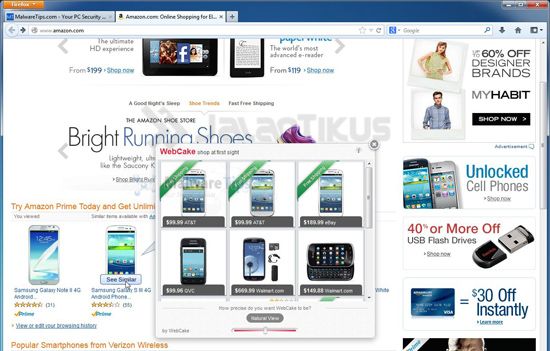
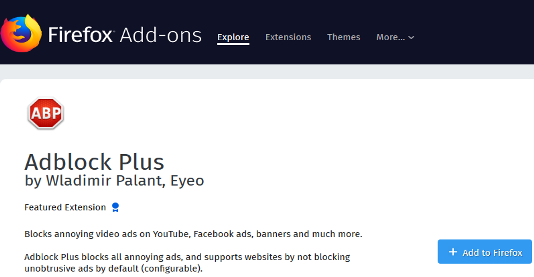
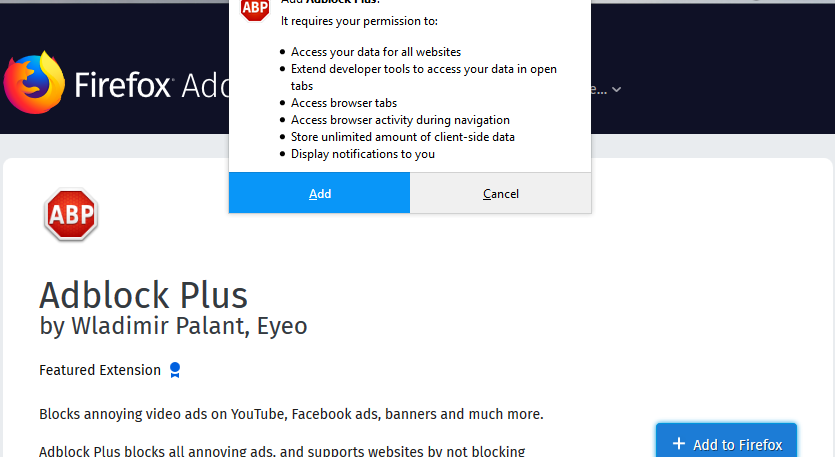
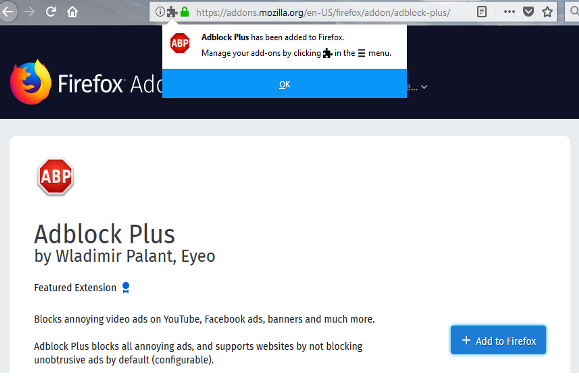
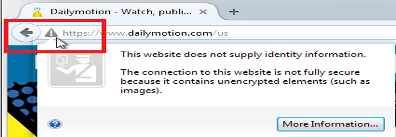
 -> Situs web tidak memberikan informasi identitas.
-> Situs web tidak memberikan informasi identitas. nformasi identitas.
nformasi identitas. -> Situs web tidak memberikan informasi identitas.
-> Situs web tidak memberikan informasi identitas.
 -> Alamat situs sudah diverifikasi menggunakan sertifikat Extended Validation (EV).
-> Alamat situs sudah diverifikasi menggunakan sertifikat Extended Validation (EV).